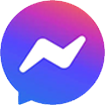Hướng Dẫn Cài Đặt Máy In Hóa Đơn Với Phần Mềm Bán Hàng – Đơn Giản, Dễ Làm
Khi mới mua máy in hóa đơn, nhiều người bối rối không biết cách cài đặt, đặc biệt là kết nối với phần mềm bán hàng POS. Nếu bạn cũng đang gặp khó khăn, đừng lo! Bài viết sau sẽ hướng dẫn chi tiết từng bước – từ cài driver đến thiết lập phần mềm – giúp bạn in hóa đơn nhanh chóng, chuyên nghiệp.

1. Các Loại Máy In Hóa Đơn Phổ Biến Hiện Nay
- 📌 K58 (khổ giấy 58mm): Gọn nhẹ, giá rẻ – phù hợp quán nhỏ
- 📌 K80 (khổ giấy 80mm): Tốc độ cao, có dao cắt tự động – dùng cho nhà hàng, siêu thị
- 📌 Kết nối: USB, Bluetooth, mạng LAN (in từ nhiều máy), WiFi
2. Cần Chuẩn Bị Gì Trước Khi Cài?
- ✅ Máy in hóa đơn + dây USB hoặc LAN
- ✅ Máy tính (Windows) có phần mềm bán hàng
- ✅ Driver máy in (thường đi kèm máy hoặc tải trên website hãng)
- ✅ Một cuộn giấy in hóa đơn khổ đúng (58mm hoặc 80mm)
3. Hướng Dẫn Cài Đặt Máy In Trên Máy Tính
Bước 1: Cắm nguồn và kết nối máy in với máy tính
Dùng dây USB hoặc LAN (nếu máy hỗ trợ).
Bước 2: Cài đặt driver
- Tìm đúng model máy (ví dụ: Xprinter XP-80C, Antech PRP-085, POS-80C)
- Tải driver từ website chính hãng hoặc theo đĩa kèm
- Chạy file setup → Chọn cổng USB hoặc LAN tương ứng
Bước 3: In thử hóa đơn từ Driver
Sau khi cài, bạn vào Control Panel → Devices and Printers, click chuột phải vào tên máy in → chọn “Print test page” để kiểm tra.
4. Thiết Lập Trong Phần Mềm Bán Hàng
Với phần mềm phổ biến như KiotViet, Sapo, POS365, CukCuk,…
- 👉 Truy cập mục “Cài đặt” → “Máy in”
- 👉 Chọn đúng tên máy in vừa cài
- 👉 Chọn khổ giấy tương ứng (58mm hoặc 80mm)
- 👉 Chỉnh lề giấy nếu cần (top = 2, bottom = 2…)
- 👉 Bật tùy chọn “Tự động in hóa đơn sau thanh toán” nếu muốn
5. Một Số Lỗi Thường Gặp & Cách Xử Lý
| Lỗi | Nguyên nhân | Cách khắc phục |
|---|---|---|
| Không in được | Chưa cài đúng driver hoặc chọn sai cổng | Kiểm tra driver, đổi cổng USB hoặc IP LAN |
| In ra giấy trắng | Đặt cuộn giấy sai chiều | Lật lại cuộn giấy |
| In sai khổ giấy | Chọn sai loại khổ trong phần mềm | Chỉnh lại đúng 58mm hoặc 80mm |
6. Kết Luận
Việc cài đặt máy in hóa đơn ban đầu có thể khiến bạn thấy phức tạp, nhưng chỉ cần làm theo đúng các bước, bạn sẽ kết nối và in được nhanh chóng. Nếu bạn sử dụng phần mềm bán hàng phổ biến, việc thiết lập càng dễ dàng hơn.
Thiên Đăng hỗ trợ miễn phí cài đặt máy in cho khách hàng khi mua máy tại hệ thống – kể cả từ xa hoặc tận nơi (nội thành Hà Nội).